- Bekymret for at Discord-musikkboten henger igjen? Dette problemet er ofte relatert til taleserverregionen.
- Endre det med en gang ved å følge trinnene beskrevet nedenfor. For det må du enten være en servereier eller ha en rolle med Manager Server-tillatelser aktivert.
- Hvis rythm-bot henger, må du ikke kaste bort mer tid når det gjelder å sjekke hostingtjenesten din.
- Videre innebærer en enkel løsning oppgradering for å unngå belastning på serveren. Det er tilgjengelig for musikkbots som er vertskap for selv.

- CPU, RAM og nettverksbegrenser med hot tab killer
- Integrert med Twitch, Discord, Instagram, Twitter og Messengers direkte
- Innebygd lydkontroll og tilpasset musikk
- Egendefinerte fargetemaer av Razer Chroma og tving mørke sider
- Gratis VPN og annonseblokkering
- Last ned Opera GX
Uenighet lar deg spille sanger til chatten din og andre publikum. Imidlertid, til tider, uenigheten musikk bot kan begynne å ligge under chatten.
Dette problemet ser ut til å forekomme på grunn av latensproblemer forårsaket av Discords taleservere. I følge bot-utviklerne kan dette problemet løses ved å bytte taleserverregion til en annen region.
I denne artikkelen tar vi en titt på trinnene du kan utføre for å feilsøke problemet med Discord-musikkbot.
Hvordan kan jeg gjøre at Discord music bot ikke blir lagret?
1. Endre region for stemmeserver
- For å kunne endre stemmeområdet må du enten være servereier eller ha en rolle med Manager Server-tillatelser aktivert.
- Når du har tillatelse, logger du på Discord-serveren din.
- Klikk på pil ned-ikonet ved siden av serverens navn.
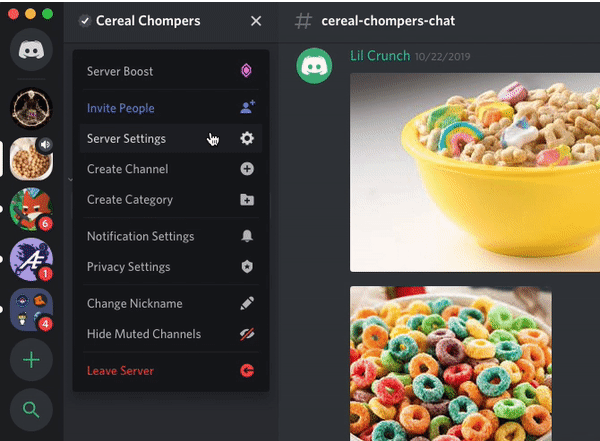
- Å velge Serverinnstillinger fra hurtigmenyen.
- Finn oversikten i Oversikt-fanen Serverregion seksjon.
- Klikk på Endring knappen under Serverregion.
- Velg nå en server som er nærmest din region.
- Klikk Lagre endring for å bruke endringene.
Når endringene er lagret, tester du musikk bot igjen i chatten eller stream for å se om den fremdeles henger igjen. I de fleste tilfeller bør endring av serverregion løse problemet med Discord-musikkbot.
Du kan også endre stemmeserverregionen fra direktemeldings- og samtalsdelen. Slik gjør du det:
- Klikk på pil ned-ikonet som viser navnet på din nåværende region øverst til høyre.
- Velg din foretrukne taleserverregion.
- Det er det. Discord bør bruke den valgte serveren som din foretrukne taleserverregion.
Det er et faktum at jo nærmere din fysiske plassering til en server, jo lavere ventetid vil du oppleve. Imidlertid er det ikke bare du som har en god ping.
Din venn eller andre på oppdagelsen bør også ha en anstendig ping for å ha en forsinkelsesfri erfaring.
Hvis brukerne på diskserverne er fra to forskjellige eller til og med flere regioner, er det bedre å finne en mellomgrunn mellom deg og vennene dine.
2. Sjekk din hostingtjeneste
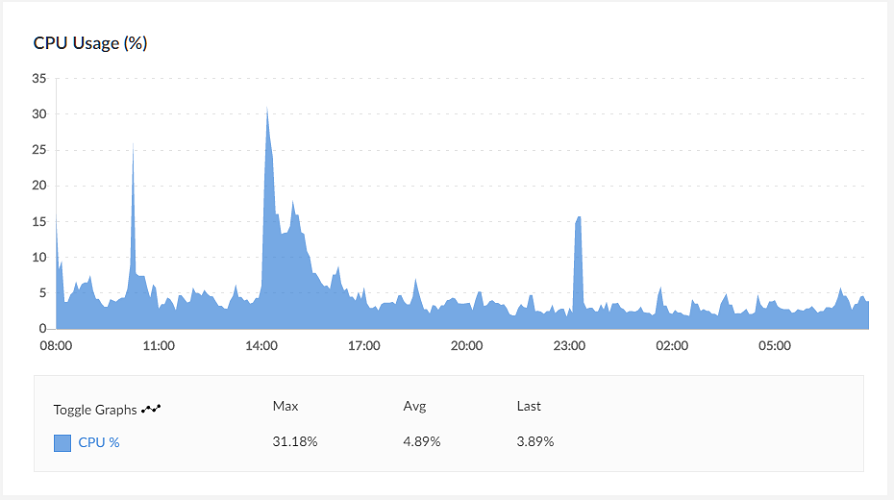
Hvis du er vert for en Discord musikk sjekk om det setter en belastning på serveren din. Når du prøver å laste opp mange ting på en gang, tildeles ressursene til din musikk bot kan ta et treff.
Dette fører til stamming og problemer med forsinkelser. Hvis problemet vedvarer, bør du vurdere å prøve noen annen uenighet musikk bot. Endring av musikk bot skal hjelpe deg med å overvinne de forsinkede problemene forårsaket av botbegrensninger.
Problemet med Discord-musikkbotlagging oppstår vanligvis på grunn av serverforsinkelse. Det kan løses ved å endre stemmeserverregionen.
For egenbaserte musikkbots kan du også sjekke vertsressursene og oppgradere for å unngå belastning på serveren.
Leter du etter de beste Discord-musikkbotene? Sjekk ut denne listen, inkludert våre beste valg.
Som flere brukere hevder, er det også problemer med at Discord ikke spiller noen lyder i nettleseren sin. Hvis du ikke er fremmed for dette problemet, kan du sjekke ut dette nyttig guide med en gang.
Har tipsene og triksene ovenfor vært nyttige for deg? Ikke nøl med å gi oss beskjed i kommentarfeltet nedenfor.

![10 beste lydplater for Discord [Guide til 2021]](/f/cf6a5edc534602d7cf7b3fdba766693f.jpg?width=300&height=460)
